Redoslijed isključivanja Linuxa
Prije početka demonstracije dostupnih naredbi, želio bih se detaljnije zaustaviti na slijedu automatski izvršenih radnji koje se pokreću nakon aktiviranja odgovarajućih uslužnih programa. To će vam omogućiti da saznate više o principima isključivanja, a također će vam dobro doći u slučajevima kada će se za to koristiti posebne mogućnosti.
- Svi korisnički procesi su prekinuti. Na primjer, uređivač teksta ili preglednik su isključeni.
- Signal SIGTERM šalje se apsolutno svim aktivnim procesima. Predlažemo da više detalja o takvim signalima pročitate u članku na donjoj poveznici.
- Sljedeći je signal SIGKILL. Automatski "ubija" one procese koji još nisu dovršili svoj posao.
- Apsolutno su svi datotečni sustavi montirani u način rada "Samo za čitanje".
- Priprema se vanjska oprema za isključivanje.
- Korisnički prostor je blokiran. To stvara jamstvo da korisnik više neće pokretati kod.
- Gotovo svi periferni uređaji su onemogućeni.
- Prekinuto je napajanje računala.
Pročitajte također: Ponovo pokrenite Linux putem konzole
Sada znate redoslijed svih automatskih radnji koje započinju kada se računalo normalno isključi.
Metoda 1: isključivanje
Tim poznat mnogima ugasiti postala prva od onih o kojima želimo razgovarati u okviru današnjeg materijala. Postoje dodatne mogućnosti primjenjive na ovaj uslužni program, pa se prvo usredotočimo na njih:
- -H, -Zaustaviti - isključivanje bez prethodnog dovršenja svih procesa;
- -P, —Poweroff - standardno isključivanje sustava;
- -r, -Ponovno podizanje sustava - slanje sustava na ponovno podizanje sustava;
- -k - ne izvršava nikakve radnje, već samo prikazuje poruku o isključivanju na ekranu;
- —Nezid - isključivanje bez prikazivanja odgovarajuće poruke;
- -c - otkazivanje planiranog isključivanja.
Pogledajmo sada nekoliko jednostavnih metoda korištenja ugasiti pomoću dodatnih opcija.
- Trčanje "Terminal" na vama prikladan način, na primjer, putem odgovarajuće ikone u odjeljku "Prijave" ili pritiskom na interventni taster Ctrl + Alt + T.
- U redak koji se pojavi unesite
sudo shutdown -h sadda biste odmah isključili računalo. - Ova se radnja provodi u ime nadkorisnika, pa ćete je morati potvrditi unosom lozinke. Tada će se računalo odmah isključiti.
- Ako želite odgoditi isključivanje, na primjer, za pet minuta, morat ćete promijeniti liniju u
sudo isključivanje -h +5gdje +5 točno je određeno vrijeme nakon kojeg će se operativni sustav isključiti. - Prilikom unosa naredbe
sudo isključivanje -czakazano zaustavljanje će biti otkazano. - Koristiti
sudo isključivanje -h 21:00da biste postavili točnu točku isključivanja promjenom vremena prema potrebi.
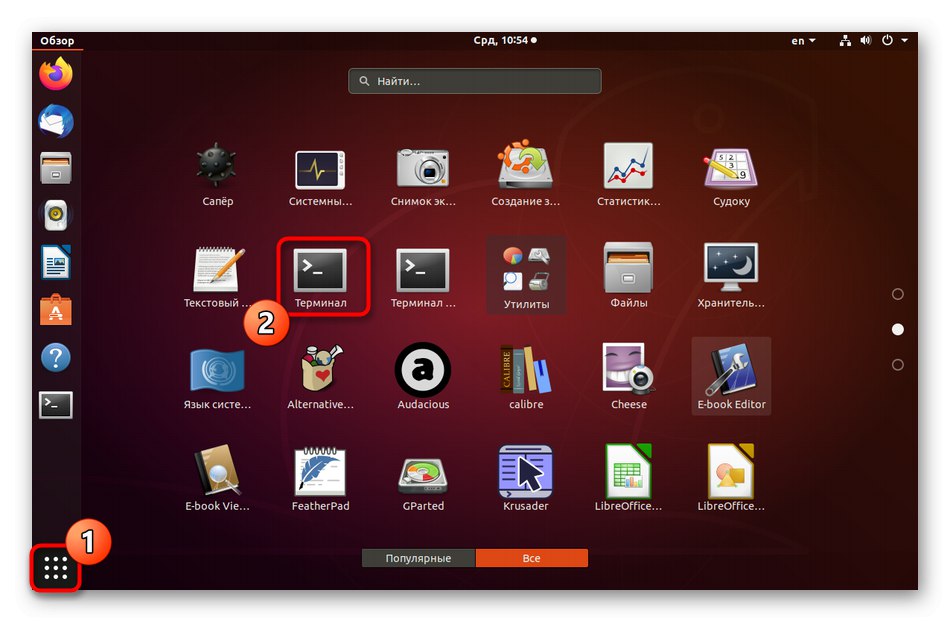
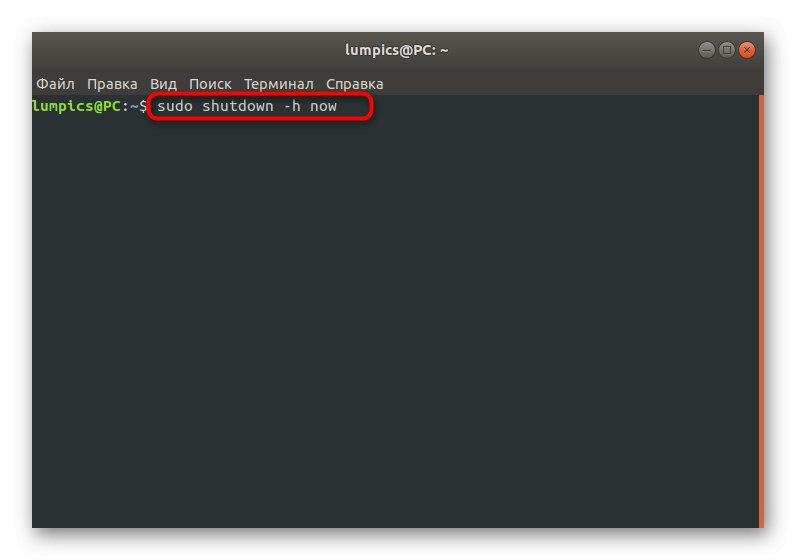
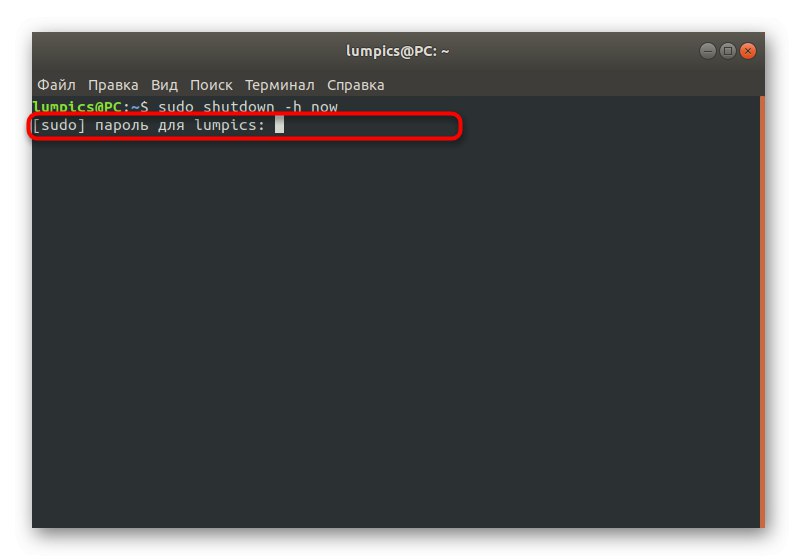
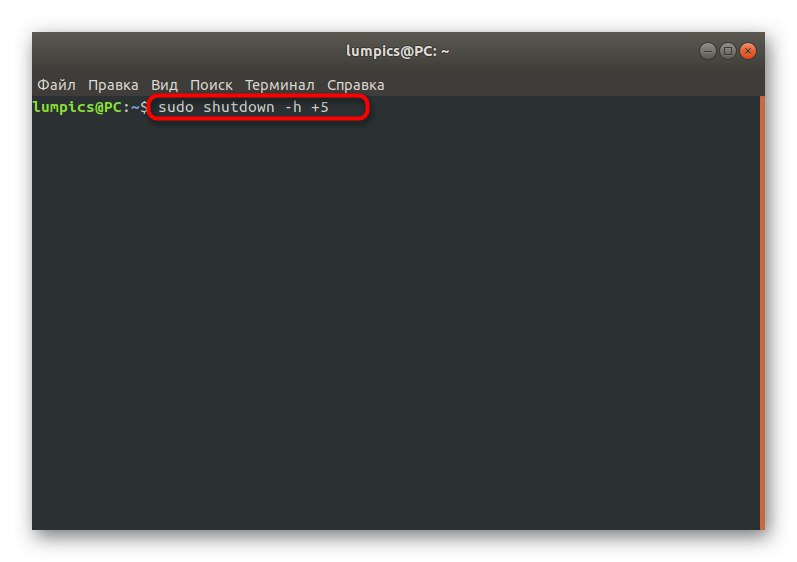
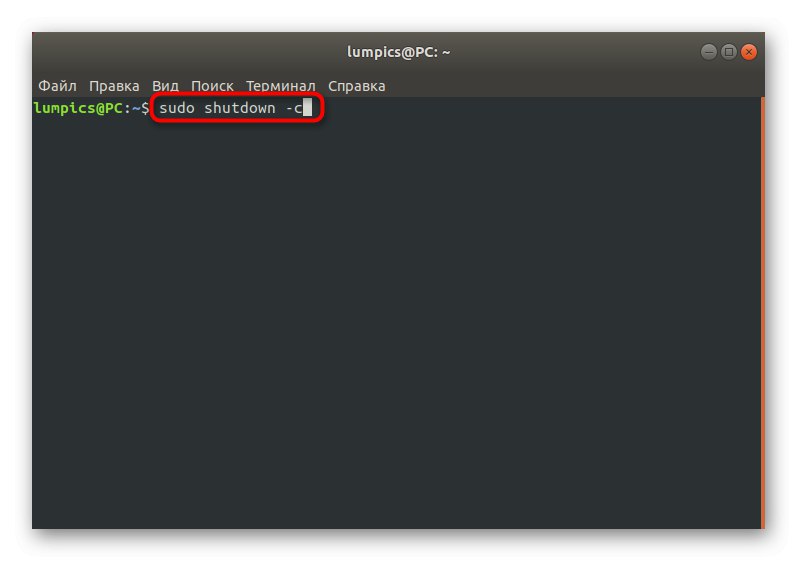
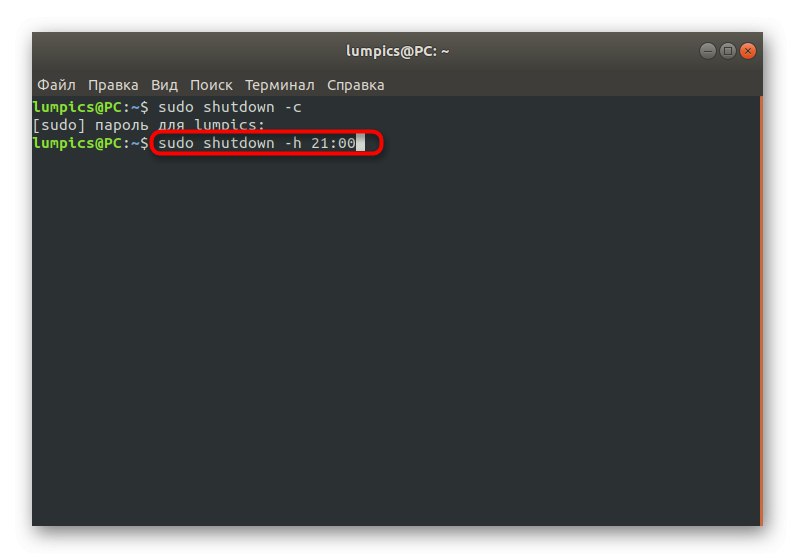
Kao što vidite, nema ništa teško u korištenju naredbe ugasiti Ne. Jednostavno morate naučiti sintaksu i razumjeti u kojim se situacijama koristiti ovaj uslužni program. Ako se pokaže neprikladnim, nastavite proučavati sljedeće metode.
2. metoda: ponovno pokretanje
Ako obratite pažnju na članak o ponovnom pokretanju Linuxa putem konzole naveden na gornjoj poveznici, vidjet ćete da vam naredba omogućuje da se nosite s tim zadatkom ponovno podizanje sustava... Na to su primjenjivi dodatni argumenti koji omogućuju jednostavno isključivanje sustava. Tada bi redak za unos trebao izgledati sudo ponovno pokretanje -p... Unesite ga i aktivirajte da biste odmah završili trenutnu sesiju.
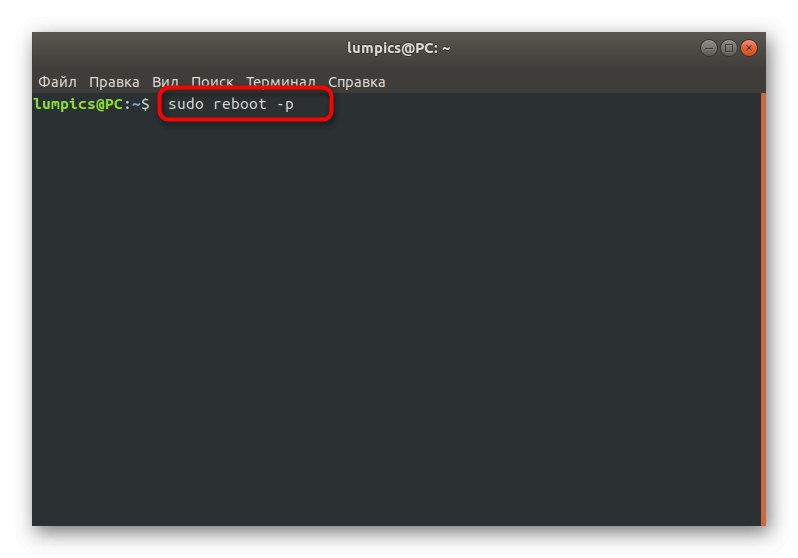
Metoda 3: snaga
Nazvana je zadnja naredba o kojoj želimo razgovarati u okviru današnjeg materijala poweroff... Zapravo, njegovo ime već govori samo za sebe, a samo trebate unijeti istu riječ u konzolu tako da se računalo odmah isključi. U tom slučaju nećete morati koristiti nikakve dodatne mogućnosti, a uslužni program nema drugih značajki, pa ćemo zato i upoznati s njim.
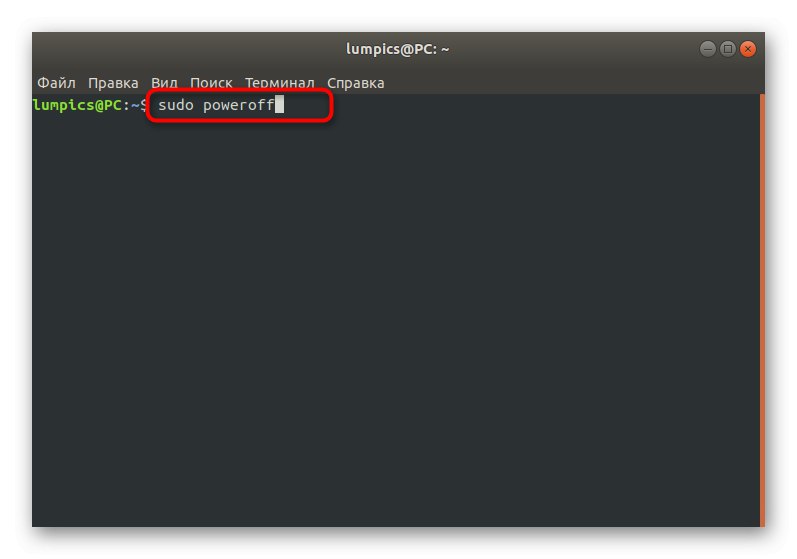
Metoda 4: SysRq podsustav
Ako ste upoznati s rasporedom tipki na tipkovnici, tada znate da postoji prekidač s imenom "SysRq" (njegovo ime nije napisano na svim tipkovnicama, ali istovremeno je uvijek na tipki Ispiši ekran). U operativnim sustavima Linux postoji istoimeni podsustav koji radi na razini jezgre. Ako držite pritisnutu odgovarajuću kombinaciju tipki, sustav će se isključiti. Ova kombinacija izgleda ovako: Alt + SysRq + O... O ovoj smo opciji odlučili razgovarati na kraju današnjeg članka, jer je ponekad nemoguće unijeti čak i naredbe konzole za isključivanje računala.
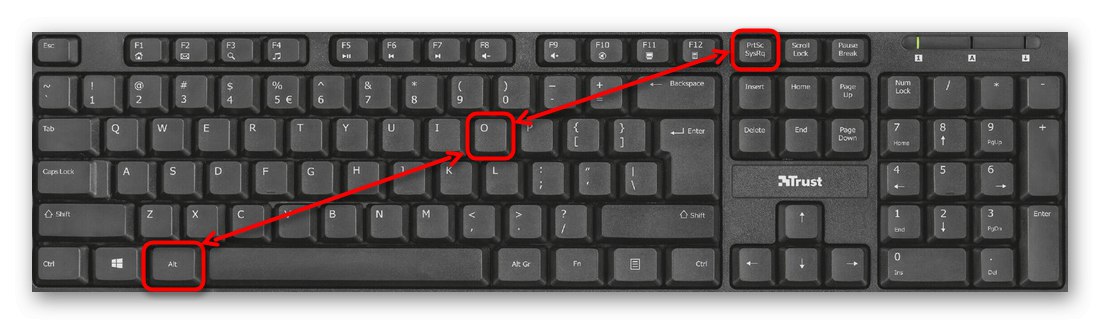
Danas ste se upoznali s četiri različita načina ponovnog pokretanja Linuxa, koji su alternative virtualnom gumbu smještenom u GUI-u. Preostaje samo odabrati najbolju metodu kako bi se koristila u pravo vrijeme.